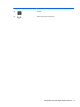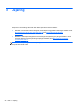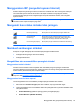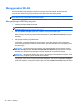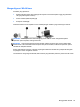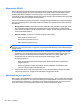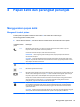HP Notebook User Manual - Linux
Memroteksi WLAN
Bila Anda mengonfigurasi WLAN atau mengakses WLAN yang ada, aktifkan selalu fitur keamanan
untuk melindungi jaringan dari akses ilegal. WLAN di area publik (hotspot) seperti kedai kopi dan
bandara tidak dapat memberikan keamanan apapun. Jika Anda mengkhawatirkan keamanan
komputer di hotspot, batasi aktivitas jaringan hanya untuk mengirim serta menerima email yang tidak
bersifat rahasia dan untuk berselancar Internet biasa.
Sinyal radio nirkabel bergerak di luar jaringan, sehingga perangkat WLAN lainnya dapat menangkap
sinyal yang tidak terproteksi. Anda dapat melakukan tindakan pencegahan berikut untuk melindungi
WLAN Anda:
●
Menggunakan Firewall—Memeriksa data dan permintaan data yang dikirim ke jaringan Anda,
dan membuang setiap data maupun permintaan data yang mencurigakan. Firewall tersedia
dalam bentuk perangkat lunak dan perangkat keras. Jaringan tertentu menggunakan kombinasi
kedua jenis firewall tersebut.
●
Enkripsi nirkabel—Komputer ini mendukung tiga protokol enkripsi:
◦
WPA (Wi-Fi Protected Access)
◦
WPA2 (Wi-Fi Protected Access II)
◦ WEP (Wired Equivalent Privacy)
CATATAN: HP menyarankan Anda untuk memilih WPA2, yaitu enkripsi paling canggih di antara
ketiga protokol enkripsi tersebut. Penggunaan enkripsi WEP tidak dianjurkan karena dapat ditangani
dengan mudah.
●
WPA (Wi-Fi Protected Access) dan WPA2 (Wi-Fi Protected Access II) menggunakan standar
keamanan untuk mengenkripsi dan mendekripsi data yang dikirim melalui jaringan. WPA dan
WPA2, keduanya secara dinamis akan membentuk kode baru untuk setiap paket, juga
membentuk satu set aneka kode untuk tiap komputer pada jaringan. Untuk
menyempurnakannya:
◦
WPA menggunakan AES (Advanced Encryption Standard) dan TKIP (Temporal Key
Integrity Protocol).
◦
WPA2 menggunakan CCMP (Cipher Block Chaining Message Authentication Code
Protocol) yang merupakan protokol AES baru.
●
Sebelum data dikirim, WEP (Wired Equivalent Privacy) mengenkripsinya dengan kode WEP.
Tanpa kode yang benar, pengguna lain tidak dapat menggunakan WLAN.
Menjelajah ke jaringan lain
Bila komputer Anda dipindahkan ke dalam jangkauan WLAN yang lain, sistem operasi akan berusaha
menyambung ke jaringan itu. Jika upaya penyambungan tersebut berhasil, komputer secara otomatis
akan terhubung ke jaringan baru. Jika sistem operasi tidak mengenali jaringan baru, ikuti prosedur
yang sama seperti yang Anda gunakan sebelumnya untuk menyambung ke WLAN.
26 Bab 3 Jejaring